サービスの作成
ソーシャルPLUS の機能を利用するには、まず「サービス」を作成します。
サービスについて
利用環境ごとのサービス設定(タイプの選択)
本番環境で利用するサービス設定では[タイプ]に[本番用]を選択してください。
本番用のサービス設定だけなく、別途、開発・テスト環境用など複数のサービス設定を作成できます。 開発・テスト環境用のサービス設定では[タイプ]に[開発用]を選択します。開発・テスト環境用のサービス設定に別途ご利用料金は発生しませんが、API Rate Limit による API のリクエスト回数が制限される場合があります。
[本番用]のサービス設定のみ作成し、開発・テストから本番ローンチまで利用するといった使い方も可能です。運用方針に合わせてご利用ください。
作成したサービス設定(サービスID)ごとに異なる「API キー」が発行され、サービスID ごとにソーシャルPLUS 側のユーザデータが作成されます。 また、ログインプロバイダの設定もサービス設定ごとに行う必要があります。
サービスURL の登録
ソーシャルPLUS のソーシャルログイン機能は「サービスURL」または「サービスURL 以外でご利用になるドメイン」に設定されたドメイン、およびそのサブドメインでのみご利用いただけます。 未登録のドメインから利用されると不正なリクエストとしてエラーになります。
開発・テスト中は https://localhost や https://127.0.0.1 といったローカル環境の URL を指定することも可能です。
また、ベーシック認証などのアクセス制限のある URL の登録も問題ございません。
本番でご利用になるサービス設定(サービスID)では、必ず外部からアクセス可能な URL を登録してください。
サービスの作成手順
ソーシャルログインマネージャー にログインした状態で実施します。
-
サービスの一覧画面から「サービスを登録する」をクリック
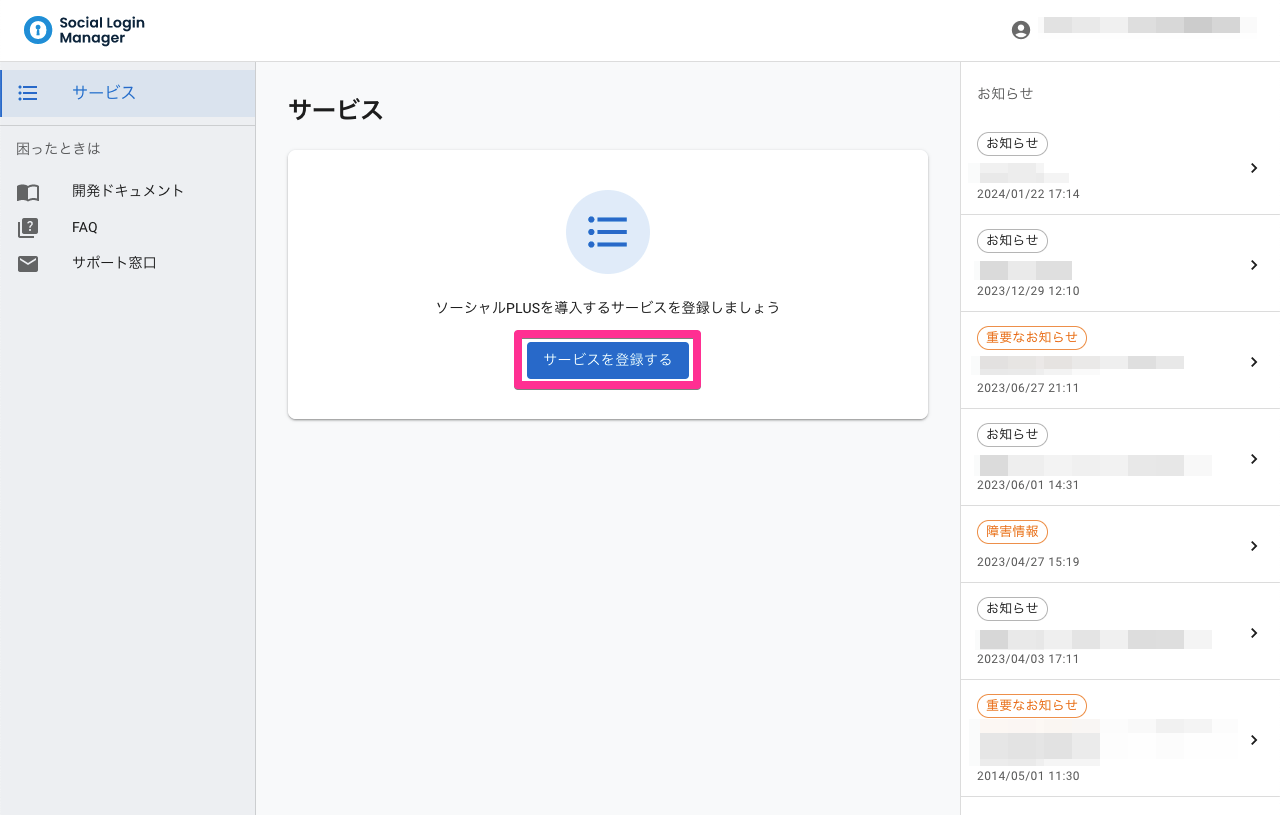
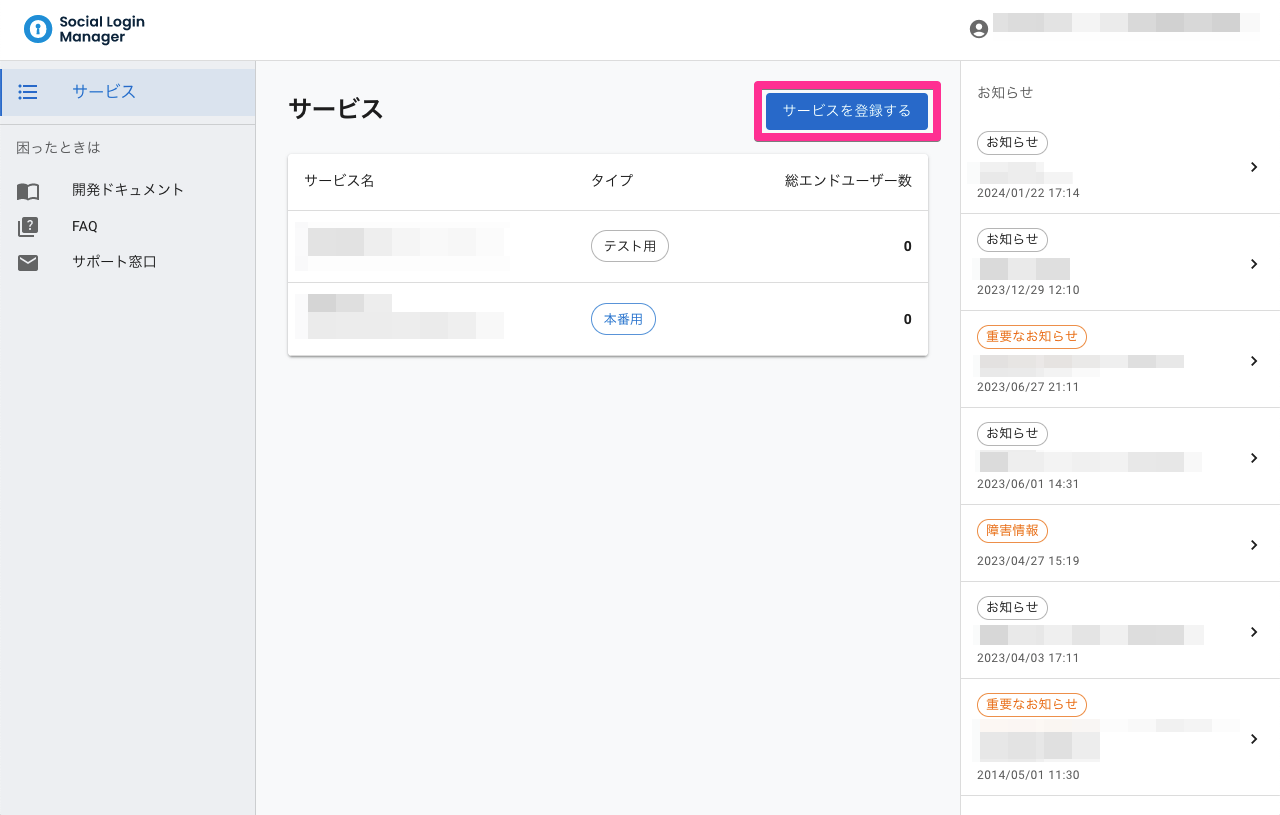
-
サービスの登録ページが表示されます。必須項目を入力し「登録する」ボタンをクリック(入力内容については後述)
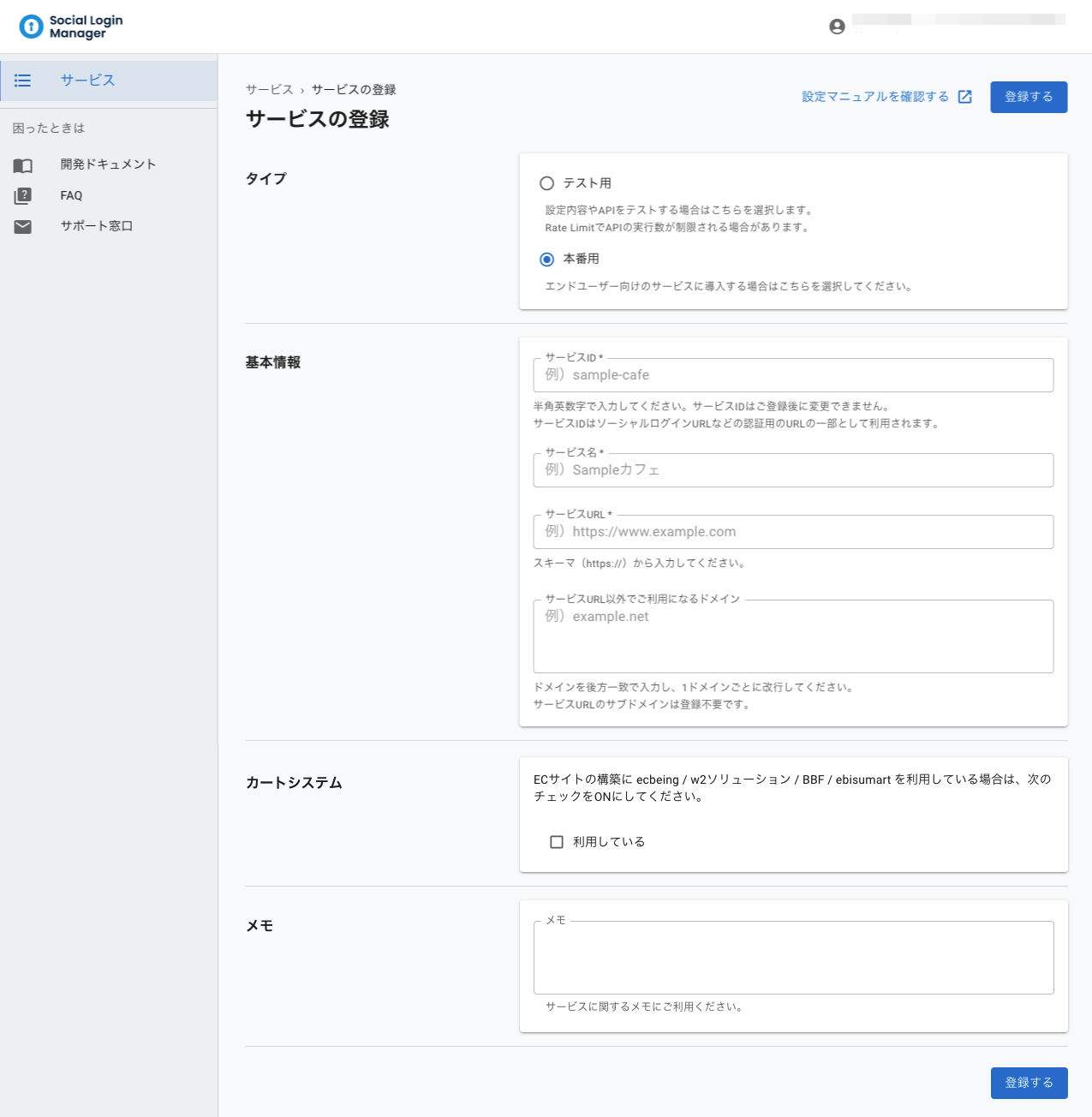
タイプ
[開発用]か[本番用]適切なものを選択してください。
この選択は後から変更することができません。サービスID
ソーシャルPLUS ご利用時のサービスを識別する ID です。サービスID は ソーシャルログインURL のパスの一部 として使われます。半角英数字および-(ハイフン)_(アンダースコア)が使用できます。サービス名
ソーシャルログインマネージャーで表示する際に利用されるサービスの名称です。エンドユーザに露出することはありません。サービスURL
ソーシャルPLUS の各機能を設置するサービスの URL を、スキーマ(https://)から入力してください。
Facebook ログインをご利用になる場合は、必ず到達可能なサービスの URL を指定してください。後から変更も可能です。サービスURL 以外でご利用になるドメイン
サービスURL のドメインあるいはサブドメイン 以外のドメイン でもご利用になりたい場合は、追加のドメインをここに設定します。改行区切りで複数設定できます。カートシステムの利用
一部の EC パッケージをご利用の場合は「利用している」のチェックを有効化します。メモ
メモ欄としてご利用いただける任意項目です。エンドユーザに露出することはありません。「サービスURL」と「サービスURL 以外でご利用になるドメイン」の設定についてソーシャルPLUS のソーシャルログイン機能は「サービスURL」または「サービスURL 以外でご利用になるドメイン」に設定されたドメイン、およびそのサブドメインでのみご利用いただけます。 未登録のドメインから利用されると不正なリクエストとしてエラーになります。
"設置サービスが複数ある" 場合や "1つのサービス設定で開発・テスト用のどちらのドメインも許可したい" 場合は、「サービスURL」のほかに「サービスURL 以外でご利用になるドメイン」へ追加のドメインを設定してください。
例1)
サービスURL が
https://example.comで、https://sample2.com/formにもソーシャルPLUS のソーシャルログインを設置されたい場合は、「サービスURL 以外でご利用になるドメイン」にsample2.comを設定してください。 開発環境でlocalhostや127.0.0.1などをご利用になりたい場合も同様に設定可能です。サービスURL https://example.comサービスURL 以外でご利用になるドメイン sample2.comlocalhost127.0.0.1例2)
サービスURL が
https://example.comで、https://sub.example.com/formにもソーシャルPLUS のソーシャルログインを設置されたい場合、sub.example.comはexample.comのサブドメインですので「サービスURL 以外でご利用になるドメイン」に設定する必要はありません。サービスURL https://example.comサービスURL 以外でご利用になるドメイン (空)
設定の保存に成功しましたら、サービスの一覧ページへ戻ります。
以上でサービスの作成は完了です。
次のアクション
ソーシャルログインのご利用にはログインプロバイダの設定が必要です。
続けて プロバイダ設定 をご確認ください。